
Në artikullin vijues do të hedhim një vështrim se si mund të kombinojmë skedarët pdf. Në disa raste mund të ndodhë që të takohemi 2 ose më shumë skedarë PDF që duhet t'i kombinojmë në një të jetë në gjendje t'i ketë të gjitha në një skedar të vetëm. Kjo do të minimizojë kohën e humbur duke u përpjekur për të gjetur këto skedarë PDF të cilët për një arsye ose një tjetër mund të jenë në dosje të ndryshme dhe direktori të tjera.
Për të bërë këtë artikull, unë kam provuar disa mjete për t'u bashkuar ose kombinuar skedarë PDF nga Ubuntu. Unë kam provuar të gjitha mjetet që do të shohim në versionin Ubuntu 18.04 më poshtë, por unë imagjinoj se ato mund të përdoren në shpërndarjet e tjera Gnu / Linux.
Kombinoni skedarët PDF
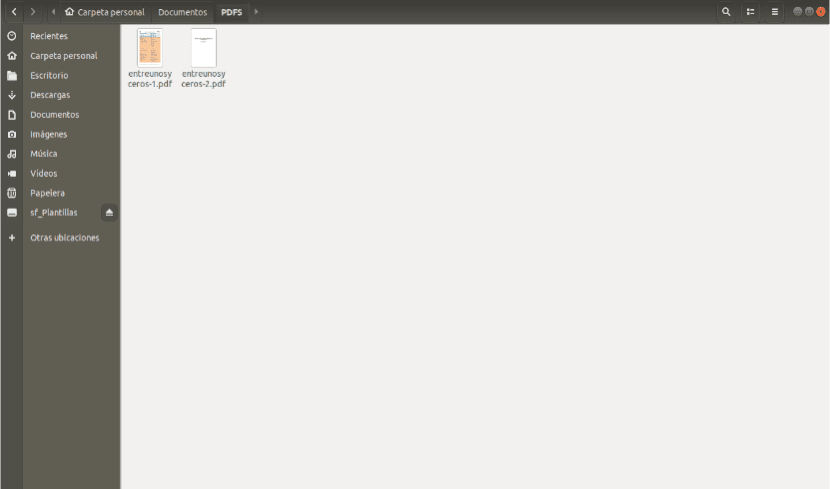
Para së gjithash në një dosje të quajtur PDFS, unë do të përfshij 2 dokumente PDF për të punuar me të me ta:
- ndërmjetonesandceros-1.pdf
- ndërmjetonesandceros-2.pdf
Përdorimi i pdfunite
Pdfunite është një mjet që mund të përdoret për t'u bashkuar me dokumentet PDF. Shtë pjesë e paketës poppler-utils. Kjo është arsyeja pse kur instaloni poppler, pdfunite është përfshirë tashmë. Për të instaluar këtë mjet ne hapim një terminal (Ctrl + Alt + T) dhe shkruajmë:
sudo apt update && sudo apt install poppler-utils
Për të kryer këtë veprim, skedarët që do të bashkohen duhet të jenë në të njëjtën direktori ku po ekzekuton pdfunife. Duke përdorur skedarët që kam emëruar më lart, komanda për t'u përdorur do të ishte e mëposhtme:
pdfunite entreunosyceros-1.pdf entreunosyceros-2.pdf archivo_combinados_pdfunite.pdf
Konsolla do të na tregojë një pjesë të vogël të paralajmërimet në dalje. Këto nuk janë shqetësuese, skedarët do të bashkohen në mënyrë korrekte.
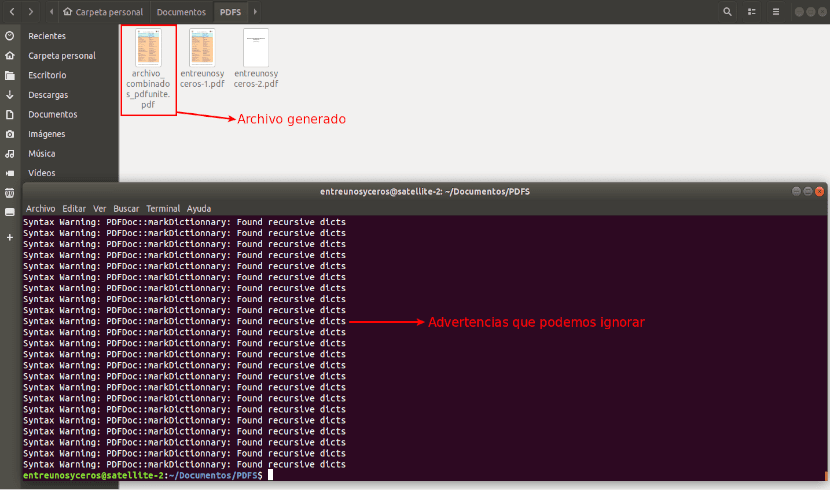
Siç mund ta shihni në pamjen e mëparshme të ekranit, skedari i prodhimit quhet fotografi_ kombinuar_pdfunite.pdf.
Përdorimi i pdftk
pdftk është edhe një mjet tjetër që mund të përdoret për të kombinuar dokumentet PDF në Ubuntu 18.04. Për të instaluar pdftk në terminal në Ubuntu 18.04, së pari do të shtojmë PPA nga e cila do ta instalojmë mjetin. Për ta bërë këtë, ne hapim një terminal (Ctrl + Alt + T) dhe shkruajmë:
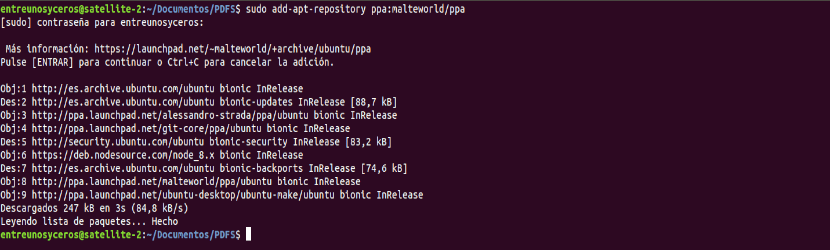
sudo add-apt-repository ppa:malteworld/ppa
Pas shtimit të PPA, në Ubuntu 18.04 lista e softuerit do të azhurnohet. Ne vazhdojmë të instalojmë mjetin pdftk me komandën e mëposhtme:
sudo apt install pdftk
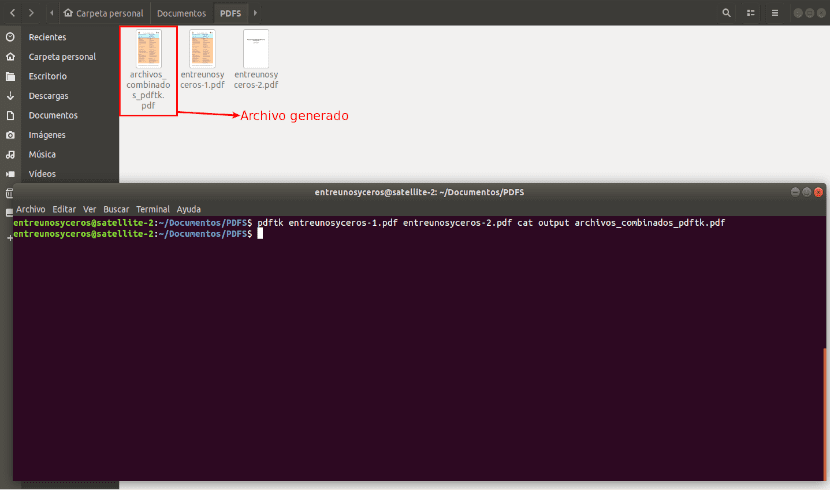
Pas përfundimit të instalimit të pdftk, duke përdorur skedarët tanë shembullorë, komandën që duhet përdorur për të kombinuar PDF-të do të jetë si më poshtë:
pdftk entreunosyceros-1.pdf entreunosyceros-2.pdf cat output archivos_combinados_pdftk.pdf
Përdor konvertimin
Për të përdorur komandën e konvertimit, së pari do të duhet të instalojmë Imagemagick, nëse nuk e kemi tashmë të instaluar, duke hapur një terminal (Ctrl + Alt + T) dhe duke përdorur komandën e mëposhtme:
sudo apt install imagemagick
Duke përdorur shembujt e skedarëve PDF, komanda që do të duhet të përdorim për t'i kombinuar do të jetë si më poshtë:
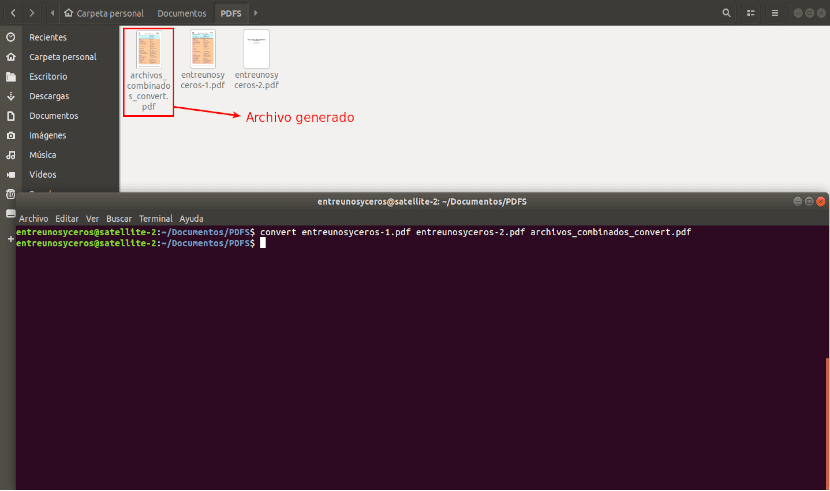
convert entreunosyceros-1.pdf entreunosyceros-2.pdf archivos_combinados_convert.pdf
në kombinoni faqe specifike të skedarëve PDF në një skedar të vetëm, do të na duhet kalojmë në komandën convert skedarët tanë me numrat specifik të faqeve në kllapa. Për shembull, për të kombinuar faqen e 5-të të dokumentit të parë me faqet e 7-të dhe 10-të të dokumentit të dytë, do të përdorni një komandë si më poshtë. Askush të mos harrojë numrin zero. Për këtë numrat e treguar janë më pak se ata që na interesojnë.
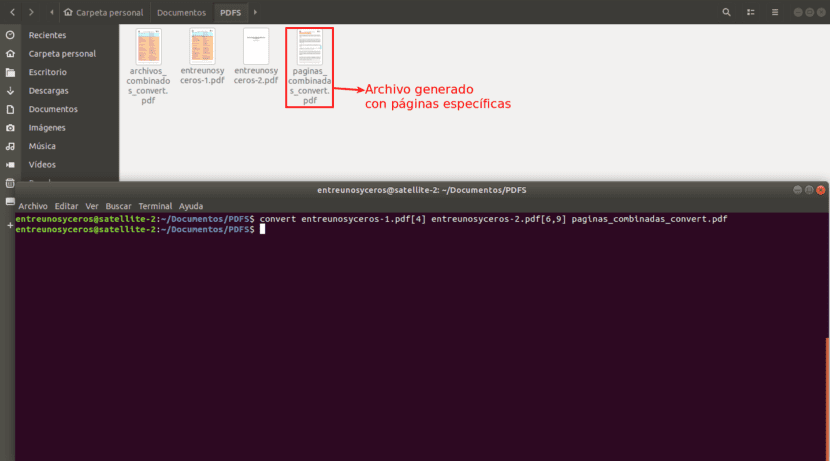
convert entreunosyceros-1.pdf[4] entreunosyceros-2.pdf[6,9] paginas_combinadas_convert.pdf
Me këtë komandë është gjithashtu e mundur bashkohen në intervalin e faqeve. Ne mund të bashkojmë 5 faqet e para të skedarit të parë me 10 faqet e para të tjetrës. Duke përdorur skedarët tanë të mostrës, komanda për t'u përdorur do të ishte:
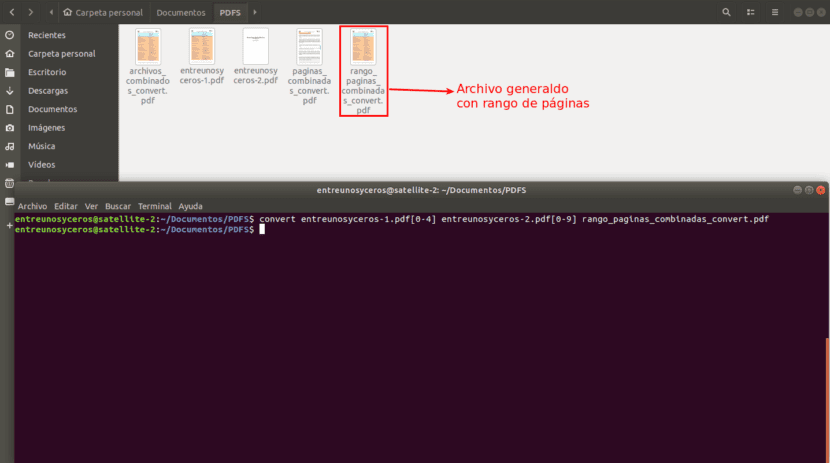
convert entreunosyceros-1.pdf[0-4] entreunosyceros-2.pdf[0-9] rango_paginas_combinadas_convert.pdf
Përdorimi i Ghostscript
Mundemi gjithashtu përdorim skenar fantazmë (gs) për t'u bashkuar me dokumentet PDF në Ubuntu 18.04. Për ta instaluar, në një terminal shkruajmë:
sudo apt install ghostscript
Tani do të shohim një shembull të përdorimit ghostscript për të kombinuar dy dokumentet tona PDF shembull. Komanda për t'u përdorur do të jetë:

gs -dNOPAUSE -sDEVICE=pdfwrite -sOUTPUTFILE=Ghostscript-archivos-combinados.pdf -dBATCH entreunosyceros-1.pdf entreunosyceros-2.pdf
Përdorimi i pdfsam
pdfsam është një mjet i thjeshtë, intuitiv dhe i lehtë për t'u përdorur GUI e cila përdoret për bashkimin, ndarjen, rrotullimin, modifikimin dhe nënshkrimin e dokumenteve PDF. Në këtë shembull, ne do të përdorim opsionin për të kombinuar dokumentet PDF në Ubuntu 18.04. Por së pari, ne do të instalojmë varësitë e nevojshme:
sudo apt install openjdk-8-jre libopenjfx-jni libopenjfx-java openjfx
Pas një instalimi të suksesshëm, ne do të përcaktojmë ndryshoren JAVA_HOME në rrugën / etj / mjedis duke përdorur redaktorin tonë të preferuar.
vim /etc/environment
Brenda skedarit, ne do ta bëjmë shtoni rreshtin vijues:
JAVA_HOME="/usr/lib/jvm/java-8-openjdk-amd64/"
Pas kursimit dhe daljes, ne ringarkojmë skedarin e redaktuar:
source /etc/environment
atëherë ne do të shkarkojmë skedarin .deb nga faqja zyrtare nga pdfsam:
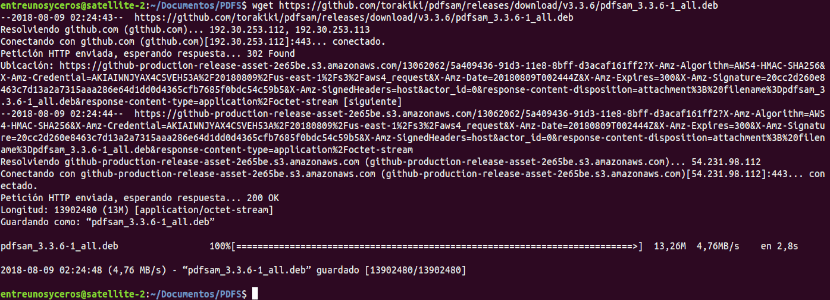
wget https://github.com/torakiki/pdfsam/releases/download/v3.3.6/pdfsam_3.3.6-1_all.deb
Pasi të shkarkohen, ne mundemi instaloni skedarin duke përdorur dpkg:
sudo dpkg -i pdfsam_3.3.6-1_all.deb
në fillo pdfsam, në një terminal ne shkruajmë emrin e tij:
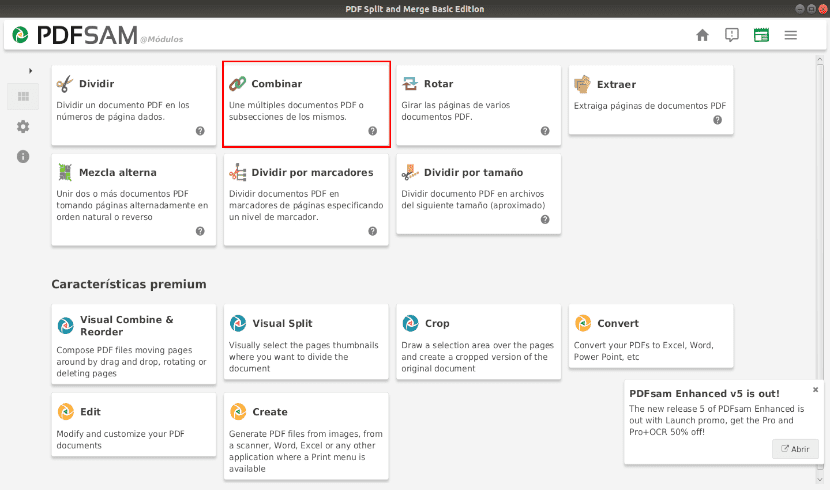
pdfsam
Kur duam të kombinojmë dokumente, ne do të klikojmë në 'Kombinoje'. Në ekranin që do të shfaqet, do t'ju duhet të tërhiqni dhe lëshoni skedarët në seksionin kushtuar këtyre:
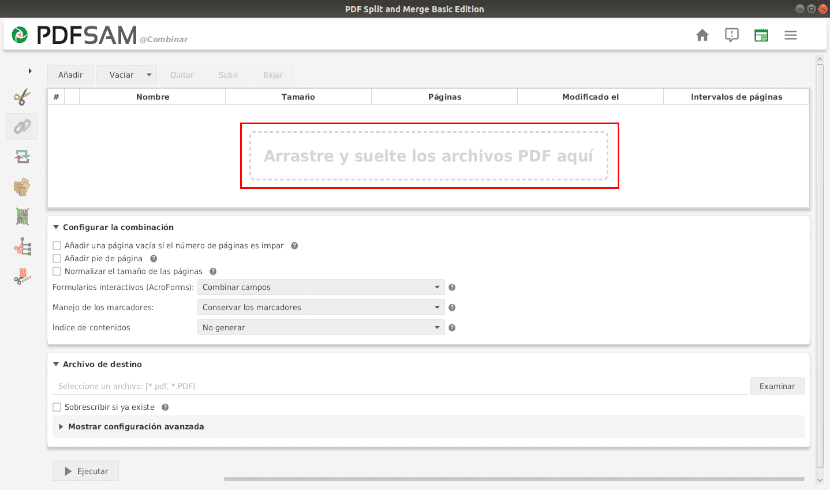
Nëse keni nevojë për të, mos hezitoni të specifikoni atributet e tjera në seksionin 'Konfiguro bashkimin'. Kombinimi do të fillojë kur të klikoni në "Run", i vendosur në pjesën e poshtme. Një tingull 'ding' do të na njoftojë se procesi ka përfunduar.
Një turp sepse dukej shumë mirë. pdfsam nuk mund të përdoret në Ubuntu 18, ai ka një defekt në lidhje me Sejda dhe nuk mund të krijojë skedarin e kombinuar. Të provosh një tjetër! Nuk e di cilën të zgjedh ...
Postim shumë i mirë, unë përmend vetëm që kur keni imazhe dëshironi të bëni një PDF të disa prej tyre, Ampare Images to PDF punon për mua në Ubuntu 18.04.
Ekziston një gabim me ImageMagick që keni këtë përpjekje të mesazhit për të kryer një operacion që nuk lejohet nga politika e sigurisë "PDF" @ error / constitute.c / IsCoderAuthorized / 408.
Këtu e lë lidhjen për zgjidhje https://stackoverflow.com/a/53180170
Por kam vërejtur që me ImageMagick cilësia ulet
Më pëlqeu pdfunite, cilësia humbet ... dhe nëse humbet, nuk e vë re
Faleminderit shumë, i shërbeva të parës dhe kaq! 😀